Nota
O acceso a esta páxina require autorización. Pode tentar iniciar sesión ou modificar os directorios.
O acceso a esta páxina require autorización. Pode tentar modificar os directorios.
Pode engadir un compoñente de Power BI a unha páxina para mostrar os paneis e informes de Power BI no seu portal.
Power BI debe estar activado antes de comezar a engadir compoñentes de Power BI. Para obter máis información, consulte: Configurar a integración de Power BI.
Para engadir un compoñente de Power BI a unha páxina
Abra o estudio de deseño para editar o contido e os compoñentes da súa páxina.
Seleccione a páxina que desexa editar.
Seleccione a sección á que desexa engadir o compoñente de Power BI.
Pase o rato sobre calquera área de lenzo editable e, a seguir, seleccione a icona de Power BI no panel de compoñentes.
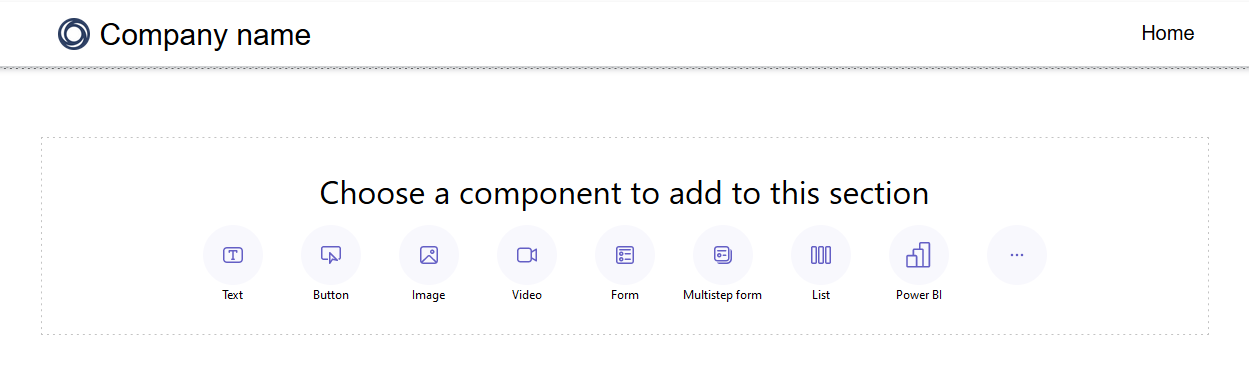
Seleccione Editar para configurar as propiedades adecuadas para mostrar o seu panel de Power BI.

No panel de propiedades do lado dereito da pantalla, inroduza a seguinte información:
Tipo de acceso: No menú despregable, selecciona a opción axeitada para os requisitos da túa empresa.
- Incorporado para os seus clientes
- Incorporado para a súa organización
- Publicar en web
Integrar para os teus clientes - Permite compartir de forma segura os Power BI paneis ou informes con usuarios externos sen unha Power BI licenza nin Microsoft Entra configuración de autenticación. Esta opción usa os servizos de Power BI Embedded para integrar os paneis e informes de Power BI no seu portal.
Nota
Asegúrese de que o servizo de Power BI Embedded estea activado e as áreas de traballo respectivas de Power BI estean seleccionadas e se compartan co fabricante ou usuario que iniciou sesión.
Incrustar para a súa organización - Permítelle compartir de forma segura os Power BI paneis ou informes con Microsoft Entra usuarios autenticados por ID.
Nota
Asegúrese de que compartiu as áreas de traballo de Power BI co creador e os usuarios do portal de destino.
Publicar na web - Permite compartir Power BI paneis ou informes con calquera persoa de Internet.
Para obter máis información sobre os tipos de acceso, vaia a Consideracións sobre os tipos de acceso de Power BI.
Espazo de traballo: Seleccione o Power BI espazo de traballo da lista.
Seleccionar tipo: Selecciona o tipo como Panel ou Informe da lista.
- Panel - Permite escoller un Panele, a seguir, un Mosaico do panel seleccionado para mostralo na páxina web.
- Informe - Permite seleccionar un Informe e, a seguir, unha Páxina do informe para mostrala na páxina web.
Aplicar roles: Se definiu roles en Power BI e os asignou a informes, debe introducir os roles axeitados neste campo.
- Pode especificar varios roles separados por comas (por exemplo,
role_1,role_2). Para obter máis información sobre a definición de roles en Power BI, vaia a Seguridade a nivel de fila (RLS) con Power BI. - Esta opción só está dispoñible para o tipo de acceso Incorporado para os seus clientes.
- Pode especificar varios roles separados por comas (por exemplo,
Aplicar filtro: Permite ao usuario cargar o informe con valores prefiltrados. O usuario pode proporcionar unha condición de filtro no campo.
- O parámetro de filtro debe estar sen o prefixo
?filter=''. Por exemplo,Table/Field eq 'value'.
Para obter máis información, visite os detalles do parámetro de filtro. - Esta opción só está dispoñible para Informes con tipos de acceso Incorporado para os seus clientes e Incorporado para a súa organización.
- O parámetro de filtro debe estar sen o prefixo
URL do código de inserción: Introduza o URL do código de inserción.
- Para saber como crear e xestionar códigos de incorporación, vaia a Publicar na web desde Power BI
- Esta opción só está dispoñible para o tipo de acceso Publicar en web.
Consideracións de tipo de acceso a Power BI
A seguinte lista explica os tipos de acceso de Power BI en breve e enumera as consideracións sobre o tipo de acceso para Power Pages. Para obter máis información sobre os tipos de acceso de Power BI, vaia a A diferenza entre o servizo de Power BI e Power BI Embedded.
Incrustar para os seus clientes:
Mostra a lista de áreas de traballo compartidas cun usuario con sesión iniciada actualmente e activadas para o servizo de Power BI Embedded.
Usa o servizo de Power BI Embedded.
Se utilizou o servizo Power BI Embedded con Power Pages antes, recibirá unha mensaxe de aviso indicando que ten que desactivar a visualización de Power BI do centro de administración e activala de novo cando seleccione Incorporación para os clientes:
Cando apareza esta mensaxe, asegúrese de que desactiva e activa de novo a visualización de Power BI.
Se engade Power BI con Incorporado para os seus clientes nunha páxina web dispoñible de xeito anónimo, calquera pode ver o panel. Para protexer esta páxina, lea Permisos de páxina en Power Pages.
Incrustar para a súa organización:
- Mostra a lista de áreas de traballo compartidas cun usuario que iniciou sesión.
- Emprega a autenticación. Microsoft Entra
Publicar na web: Calquera persoa que estea en Internet pode ver o teu informe ou elemento visual publicado. Esta opción non require autenticación e inclúe a visualización de datos de nivel de detalle que agregan os informes. Antes de publicar un informe, asegúrese de poder compartir os datos e as visualizacións publicamente. Non publique información confidencial. Consulte as políticas da súa organización antes de publicar.
Consideracións xerais de Power BI
- O desempeño do Power Pages estudio de deseño pode degradarse mentres se traballa coas áreas de traballo de Power BI por mor do seguinte:
- Un gran número de áreas de traballo compartidas cun usuario que iniciou sesión.
- As áreas de traballo de Power BI compártense con moitos usuarios.
- A variable de captura Liquid non é compatible co estudo de deseño ao traballar cun compoñente Power BI .
- Se eliminas un sitio web e aprovisionas un novo sitio web, debes engadir o ID da aplicación web do novo sitio web ao grupo de seguranza servizo Power BI Embedded de portal Microsoft Entra . Para obter máis información, vaia a Configurar a integración de Power BI.
- Se fai un cambio na sección Power Pages centro de administración de Power Platform, debe volver cargar o estudio de deseño se xa o ten aberto.
- Engadir usuarios a paneis e informes de Power BI pode tardar un tempo en reflectirse no estudio de deseño.
- Os paneis e informes de Power BI conectados a un conxunto de datos compartido presentes nunha área de traballo diferente non son compatibles.
- Non se admiten informes de Power BI paxinados.
- Se está a usar o tipo de acceso de Power BI Incorporado para os seus clientes para proporcionar informes e paneis para os seus clientes, consulte a biblioteca de JavaScript de powerbi-client para personalizacións avanzadas.
- Se está a usar o tipo de acceso de Power BI Incorporado para a organización e quere ocultar o panel de filtros, consulte ocultar o panel de filtros no modo de lectura na documentación de Power BI.
Consideracións de rendemento e optimización de Power BI
Inserir múltiples áreas de traballo de Power BI pode necesitar consideracións adicionais. Consulte os seguintes recursos para a resolución de problemas, optimización e prácticas recomendadas de Power BI Embedded:
- Resolución de problemas Power BI Embedded de renderización de contido de aplicacións
- Power BI Embedded mellores prácticas de rendemento
- Power BI guía de optimización